Nella prima versione di Microsoft Windows, quando facevamo clic con il pulsante destro del mouse su qualsiasi processo nei processi di Windows in esecuzione, avevamo un'opzione per terminare il processo proprio lì. Ma, nell'ultima versione di Windows, nota come Windows 10, MS ha rimosso questa opzione lì. Ora, devi vai ai dettagli a e poi nel pannello dei dettagli, fai semplicemente un clic destro e otterrai le opzioni per terminare il processo e terminare l'albero dei processi.
Uccidere il processo nella versione precedente di Windows
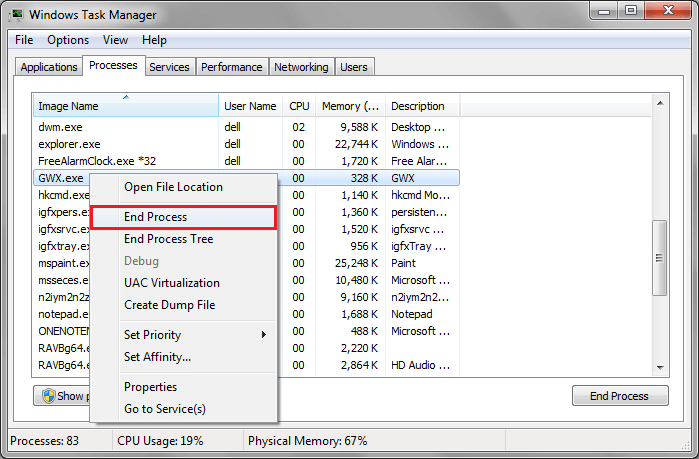
Terminare il processo ora in Windows 10
Devi solo fare un passo avanti nel terminare un processo nella barra delle applicazioni di Windows 10. Basta aprire il task manager premendo CTRL+MAIUSC+ESC.
Puoi anche aprire il task manager premendo wtasto indows + x e poi scegliendo Task manager dal menu.
Una volta individuato il processo che desideri eliminare, fai clic con il pulsante destro del mouse e nel menu che si apre, fai clic su Vai ai dettagli.
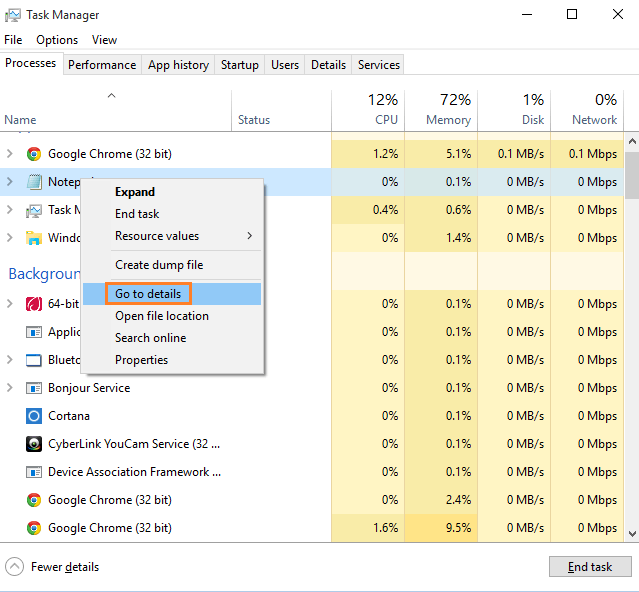
Una volta raggiunta la finestra dei dettagli, fai clic con il pulsante destro del mouse sul processo e fai clic su
Fine albero del processo.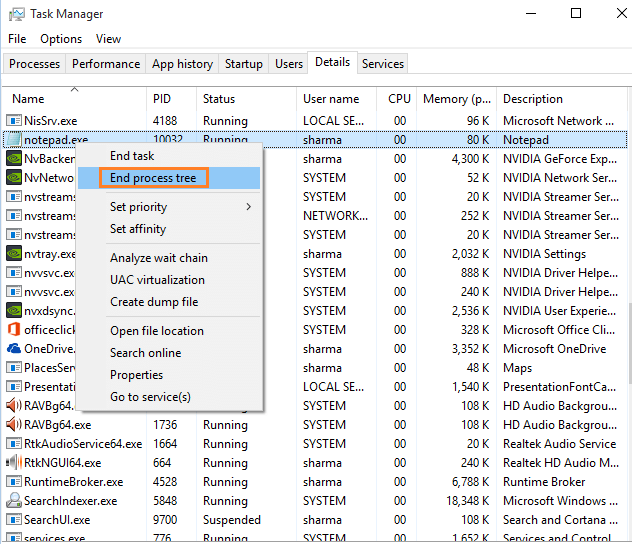
In questo modo è possibile terminare l'albero dei processi.
Nota che l'albero del processo finale ha lo stesso effetto di un processo finale. Uccide anche qualsiasi sottoprocesso collegato al processo e ti aiuta a sbarazzarti del processo che si è bloccato. Una volta terminato il processo e riavviato la finestra, si riavvia senza alcun problema.

